小编教你win7怎么还原打开方式
- 分类:Win7 教程 回答于: 2017年11月01日 19:30:03
每一个文件都有它对应的打开软件,没用对打开方式就会出现打不开或打开出现乱码等情况,有时我们不小心将文件的打开方式设置成了一些其他的软件,那么win7怎么还原默认的的打开方式呢?接下来小编给大家介绍win7默认打开方式的还原方法。
有时我们打开一些文件时会发现没有打开这个文件的应用,或者默认打开软件关联不正确导致打开乱码或者打不开的情况,这时我们可以还原默认的文件打开方式,下面给大家介绍win7怎么还原打开方式。
win7还原打开方式:
1.如果你不知道你的文件的格式是什么,可以先把文件名后缀显示出来:打开计算机点击工具切换到查看选项,在里面去掉勾选隐藏已知文件类型的扩展名。
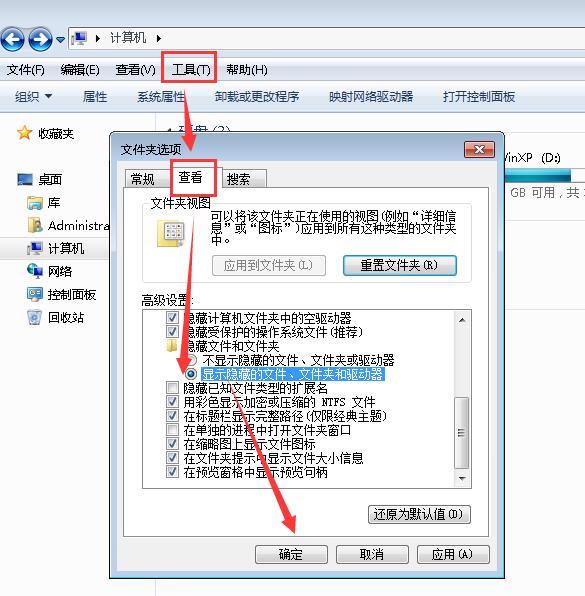
win7打开方式图-1
2.按WIN(Windows图标)+R键打开运行,输入regedit 点击确定或按回车键打开注册表编辑器。
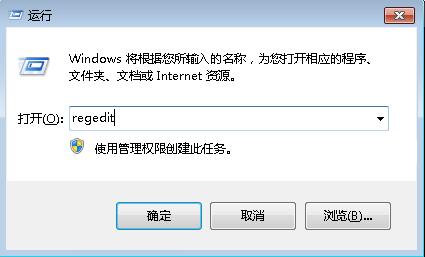
还原打开方式图-2
3.在注册表编辑器里面依次展开HKEY_CURRENT_USER\SOFTWARE\Microsoft\Windows\CurrentVersion\Explorer\FileExts,可以看到很多的文件名后缀,这里找到你要还原的默认打开方法的文件名后缀,删除除了openwithlist和openwithprogids以外的其他文件夹,右边的删除除了默认的以外的全部项目就可以了。

还原打开方式图-3
4.上面的操作完成后重启电脑或者注销一下电脑就可以了,win7还原默认的打开方式就是这样操作。
 有用
26
有用
26


 小白系统
小白系统


 1000
1000 1000
1000 1000
1000 1000
1000 1000
1000 1000
1000 1000
1000 1000
1000 1000
1000 1000
1000猜您喜欢
- linux虚拟机,小编教你如何在虚拟机上..2018/09/10
- win732位在线安装教程2017/06/29
- 如何安装win7 64位正版系统2020/11/01
- 电脑怎样重装系统win72023/02/25
- 图文详解怎么在电脑上录音..2019/02/22
- win7专业版激活2023/01/27
相关推荐
- 告诉你如何恢复win7任务栏2018/12/15
- 华为台式机如何安装系统win7..2020/05/30
- 网页显示不全,小编教你网页显示不全怎..2018/10/15
- 新萝卜家园win7系统光盘安装教程图解..2021/04/07
- 主编教您电脑声音太小怎么办..2019/01/12
- readyfor4gb,小编教你readyfor4gb使用..2018/09/01

















